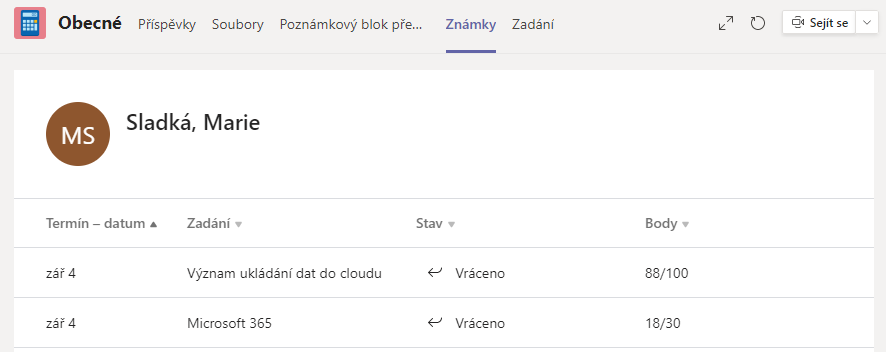Kvíz v aplikaci Zadání v Teams

Aplikace Zadání v rámci Teams (dostupná ve vzdělávacích organizacích) umožňuje zadat studentům týmu (předmětu či třídy) vypracování kvízu připraveného v aplikaci Forms. Učitel může odevzdaný kvíz okomentovat a případně upravit bodové hodnocení.
Výchozí předpoklady:
- Dříve byl založen tým jednotlivého předmětu v jednotlivé třídě, např. 6.A Informatika.
- Učitel předmětu má licenci Office 365 A1 či A3 pro zaměstnance školy. Učitelem je Eva Kolínská. Je učitelem (vlastníkem) týmu 6.A Informatika.
- Studenti mají licenci Office 365 A1 či A3 pro studenty. Studenty jsou Marie Sladká, Milan Smetana a další.
Nejprve v roli učitele připravíme v aplikaci Forms kvíz se třemi otázkami:
- Z portálu Microsoft 365 spustíme aplikaci Forms.
- V seznamu formulářů rozbalíme nabídku tlačítka Nový formulář a vybereme volbu Nový kvíz. Kvíz se od formuláře liší bodováním odpovědí.
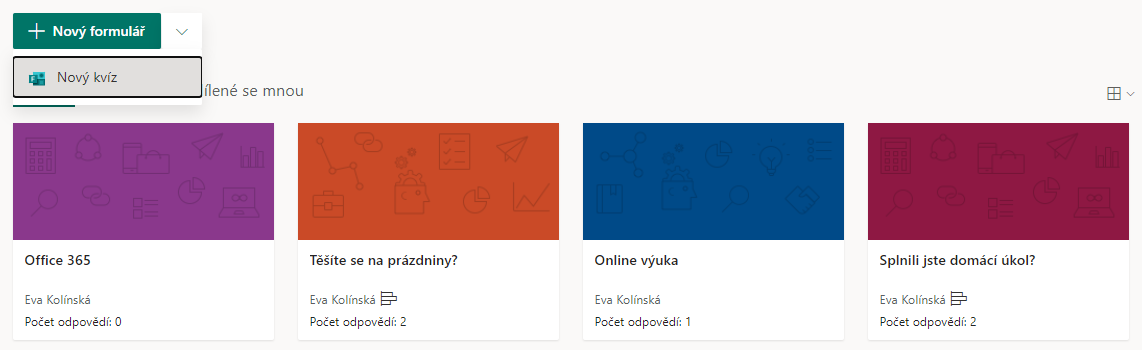
- Zadáme nadpis kvízu: Microsoft 365.
- Pro kvíz můžeme vybrat také obrázek a zadat popis.
- Klikneme do tlačítka Přidat nový a z nabídky druhu otázek vybereme Volba.
- Upřesníme parametry 1. otázky:
- Otázka: Kde je datové centrum Microsoftu pro ČR?
- Možnost 1: Praha
- Možnost 2: Dublin (Na konci řádku klikneme do tlačítka Správná odpověď.)
- Body: 10
- Na konci řádku otázky klikneme do tlačítka Vytvořit mediální soubor.
- V pravém podokně vybereme volbu Obrázek.
- Do vyhledávacího pole zapíšeme text datové centrum, klikneme do vyhledávacího tlačítka a vybereme vhodný obrázek a klikneme do tlačítka Přidat.
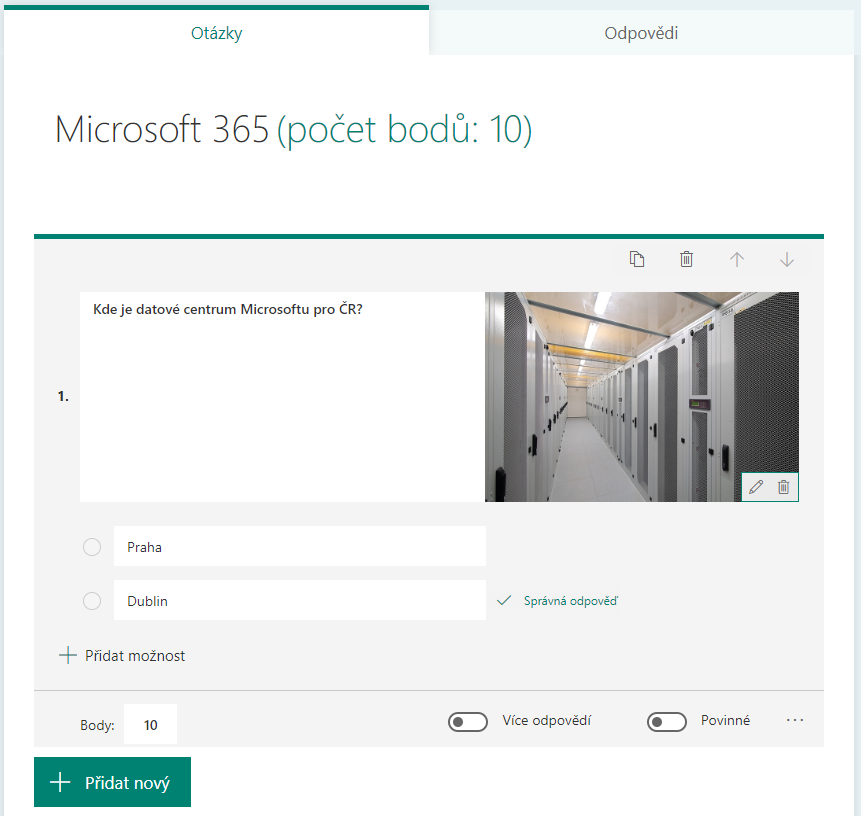
- Zadáme 2. otázku:
- Klikneme do tlačítka Přidat nový a vybereme druh Text.
- Otázka: Název aplikace pro týmovou spolupráci
- Klikneme do tlačítka Přidat odpověď a postupně přidáme dvě správné odpovědi:
- Teams
- Microsoft Teams
- Body ponecháme zkopírované z předchozí otázky: 30
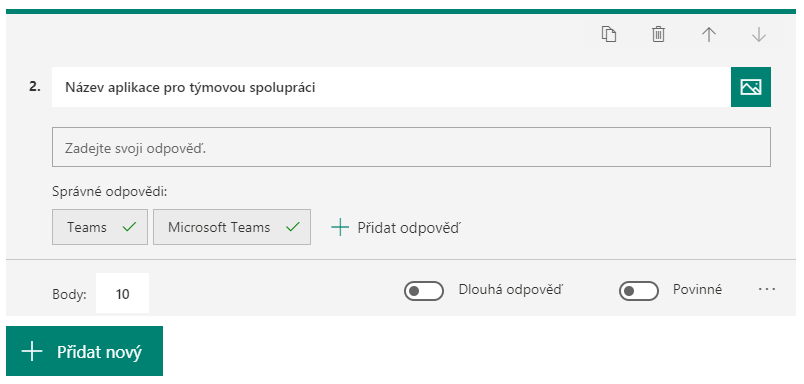
- Zadáme 3. otázku:
- Klikneme do tlačítka Přidat nový a vybereme druh Pořadová škála (z rozšířené nabídky zobrazené kliknutím do poslední tlačítka panelu).
- Otázka: Seřaďte sestupně dle rozsahu objekty Teams
- Možnost 1: tým
- Možnost 2: kanál
- Možnost 3: příspěvek
- Pořadí možností zadáme správné, při omylu můžeme pořadí tažením za úchyt před možností změnit. Odpovídající student bude mít možnosti promíchané.
- Body ponecháme: 30
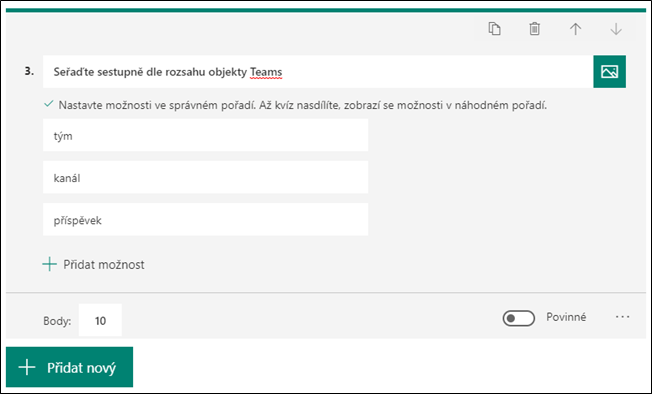
Kvíz využijeme v aplikaci Zadání v Teams:
- V aplikaci Teams v týmu předmětu třídy v kanálu Obecné zobrazíme aplikační kartu Zadání.
- Klikneme do tlačítka Vytvořit a vybereme volbu Kvíz.
- Vybereme připravený kvíz Microsoft 365.
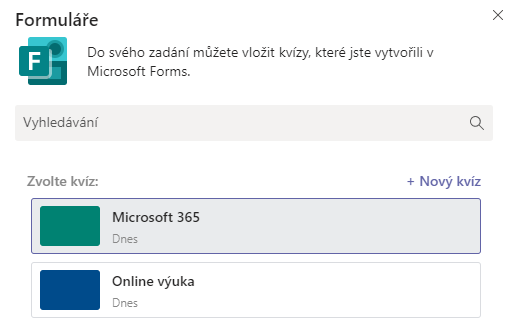
- Kliknutím do tlačítka Nový kvíz bychom mohli v aplikaci Forms vytvořit nový předem nepřipravený kvíz.
- Klikneme do tlačítka Další.
- Pro nové zadání je vyplněna většina parametrů.
- Maximální počet bodů je vyplněn součtem bodů za jednotlivé otázky kvízu.
- Obdobně jako jako při tvorbě zadání typu odevzdávárny upřesníme termín odevzdání.
- Pod názvem kvízu doplníme kategorii cloud.
- Doplníme pokyny: Vyplňte kvíz.
- Kliknutím do tlačítka Uložit bychom mohli uložit bez publikace.
- Publikaci provedeme tlačítkem Naplánovat (naplánované zadání) nebo Zadat (neplánované zadání).
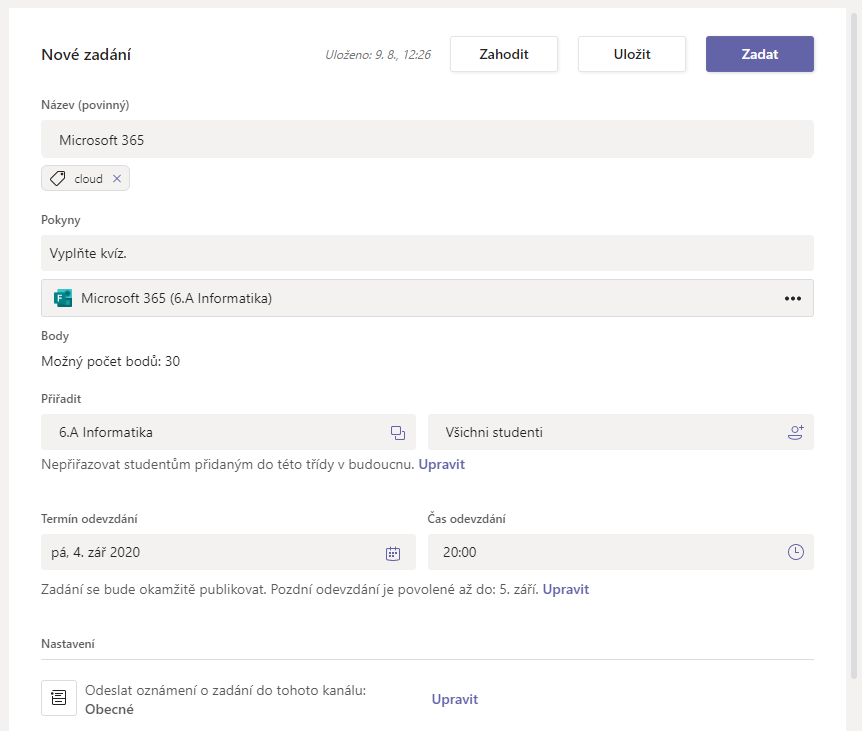
Další postup z pohledu studenta:
- Jsme upozorněni na nové zadání zvýšením čísla v informačním kanálu Aktivita a zmínkou v kanálu Obecné našeho předmětu.
- V týmu předmětu v kanálu Obecné v kartě Zadání klikneme do řádku kvízu. Na konci řádku je potenciální maximální počet bodů za kvíz, tj. 30.
- V okně zadání kvízu klikneme do tlačítka s názvem kvízu v sekci Moje práce.
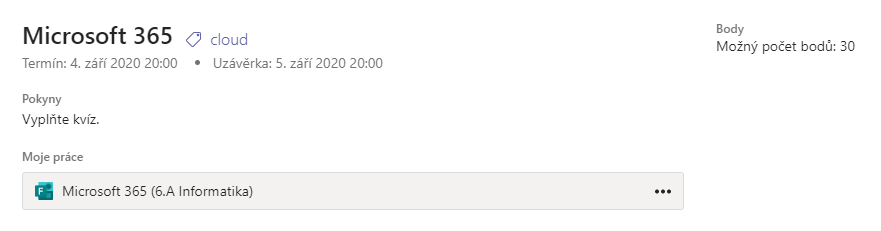
- Na 1. otázku odpovíme správně Dublin.
- Na 2. otázku odpovíme textem Týmy.
- Na 3. otázku odpovíme pořadím tým, příspěvek, kanál.
- Klikneme do tlačítka Odeslat.
- Ve Forms učitel neupravil parametr zobrazování výsledků, proto kliknutím Zobrazit výsledky můžeme zobrazit vyhodnocení.
- Vidíme dosažený počet bodů a správné odpovědi. Špatně zodpovězené otázky jsou podbarveny červeně.
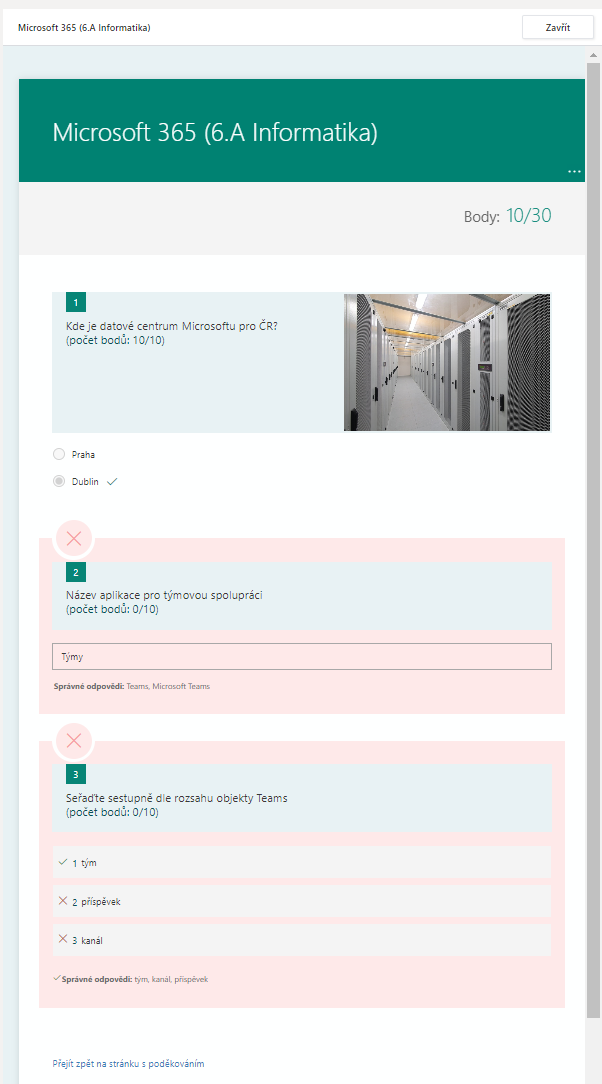
- Klikneme do tlačítka Zavřít.
Další postup z pohledu učitele:
- Jsme upozorněni na nové vypracování kvízu zvýšením čísla v informačním kanálu Aktivita a zmínkou v kanálu Obecné našeho předmětu.
- V týmu třídy v kanálu Obecné v kartě Zadání klikneme na názvu kvízu Microsoft 365 (v řádku kvízu vidíme, že kvíz byl odevzdán jedním studentem).
- V seznamu studentů klikneme na řádek studenta.
- K otázce 2 doplníme 8 bodů.
- Napravo od otázky 2 klikneme do tlačítka Zadat slovní hodnocení a doplníme text: Používá se pouze anglický název aplikace Teams.
- Obdobně bez změny počtu bodů doplníme k otázce 3 slovní komentář Příspěvky jsou v kanálu.
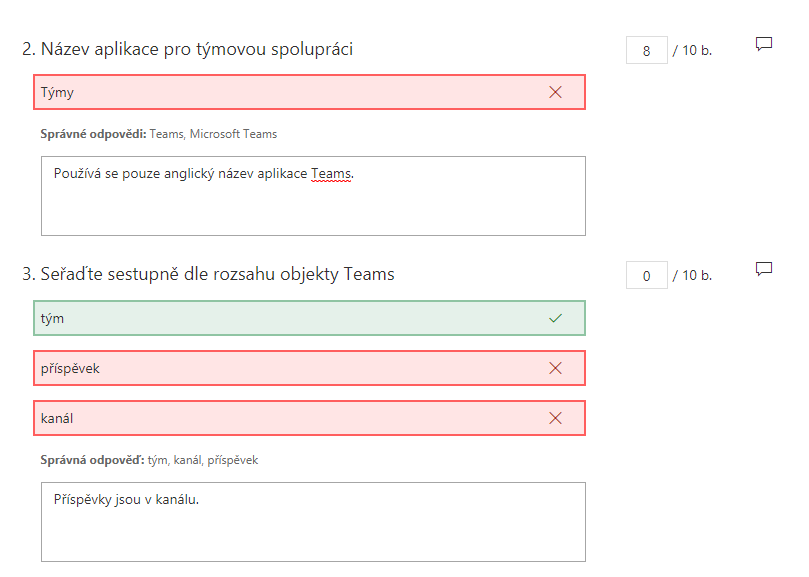
- Vpravo nahoře klikneme do tlačítka Zavřít.
- V seznamu studentů vybereme studenta či více studentů zaškrtnutím na začátku řádku a vpravo nahoře klikneme do tlačítka Vrátit.
Závěr z pohledu studenta:
- Jsme upozorněni na opravený kvíz zvýšením čísla v informačním kanálu Aktivita, zvýšením čísla v Chatu a červeným kolečkem u aplikace Zadání.
- V týmu 6.A Informatika v kanálu Obecné v kartě Zadání již vidíme pro kvíz zvýšený počet bodů.
- Klikneme do názvu kvízu Microsoft 365.
- Ve vypracovaném kvízu vidíme u otázek slovní hodnocení učitele.
- V kartě Známky vidíme přehledný počet bodů za zadání (odevzdávárny) i kvízy.